L’iPhone a toujours intégré la possibilité de réaliser des captures d’écran, une fonctionnalité qui remonte à ses débuts. Avec le recul, cette option semble aujourd’hui indispensable. Nous l’utilisons pour une multitude de raisons, bien qu’elle n’ait pas été une fonctionnalité standard sur les premiers smartphones.
Comment Effectuer une Capture d’Écran sur iPhone ?
Sur les anciens modèles d’iPhone dotés d’un bouton d’accueil physique, il était possible de prendre une capture d’écran en pressant simultanément le bouton latéral (aussi appelé bouton de verrouillage/veille) et le bouton d’accueil.
L’abandon du bouton d’accueil et son remplacement par la barre d’accueil (un élément tactile programmable) ont entraîné un changement dans la méthode de capture d’écran, tout en conservant la fonctionnalité.
Les Boutons Physiques pour les Captures d’Écran
Pour effectuer une capture d’écran sur un iPhone sans bouton d’accueil physique, voici la procédure à suivre :
Appuyez simultanément sur le bouton latéral (verrouillage/veille/Siri) et le bouton d’augmentation du volume.
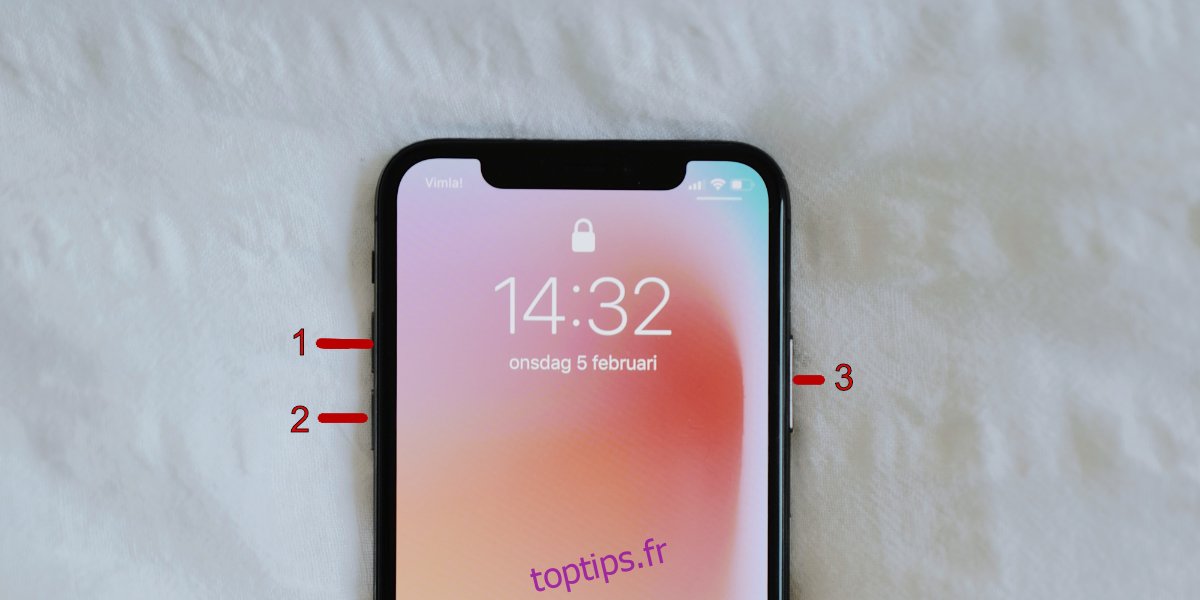
Les captures d’écran ne sont plus enregistrées immédiatement après leur réalisation. Désormais, elles apparaissent sous forme de miniature flottante à l’écran. En touchant cette miniature, la capture s’ouvre dans un éditeur intégré. Cet éditeur permet d’annoter la capture avec du texte, des dessins ou des formes. Il est ensuite possible de sauvegarder ou de supprimer la capture.
Il n’est pas possible d’empêcher l’affichage de la miniature avant la sauvegarde, car iOS gère de manière uniforme ce processus.
Captures d’Écran via AssistiveTouch
Il est impossible de désactiver la méthode de capture d’écran utilisant les boutons physiques. Cependant, si vous préférez un bouton virtuel pour effectuer des captures, vous pouvez l’activer en utilisant AssistiveTouch.
Pour cela, suivez ces étapes :
- Ouvrez l’application Réglages.
- Allez dans Accessibilité > Toucher > AssistiveTouch.
- Activez AssistiveTouch.
- Cliquez sur Personnaliser le menu supérieur.
- Sélectionnez une action personnalisée.
- Choisissez Capture d’écran.
- Un bouton flottant apparaîtra sur l’écran. Appuyez dessus, puis choisissez Capture d’écran pour effectuer une capture.
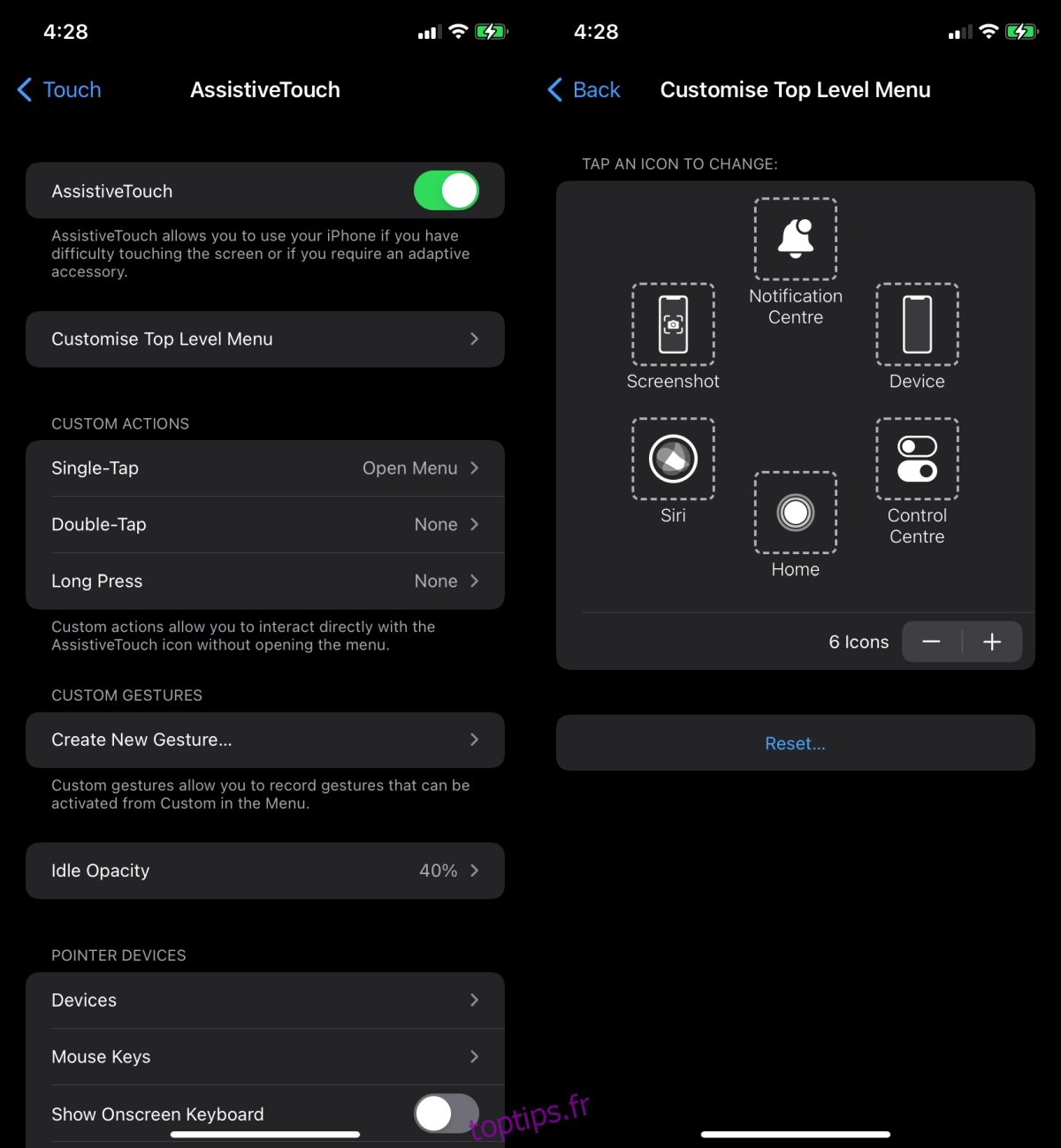
En Conclusion
Le mécanisme de capture d’écran de l’iPhone a subi une transformation lors de la disparition du bouton d’accueil physique. Apple a donc dû repenser la configuration des boutons tout en préservant sa facilité d’utilisation. La configuration actuelle est si intuitive qu’il arrive souvent aux utilisateurs de prendre des captures accidentelles lorsqu’ils essaient de verrouiller leur téléphone. Auparavant, l’utilisation des deux mains était nécessaire pour effectuer une capture. Désormais, ce processus est aisément réalisable d’une seule main. Si vous prenez fréquemment des captures involontaires, l’album « Captures d’écran » de l’application Photos vous permet de les supprimer facilement sans avoir à parcourir toute votre bibliothèque de photos.